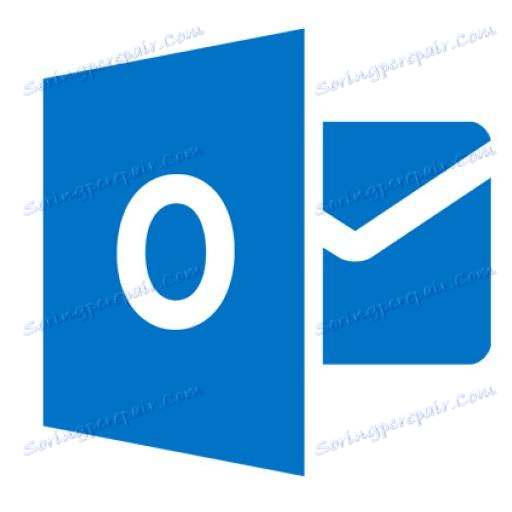إنشاء صندوق بريد في Outlook
البريد الإلكتروني بشكل متزايد يزيح الشحنات البريدية العادية. كل يوم يزداد عدد المستخدمين الذين يرسلون المراسلات عبر الإنترنت. في هذا الصدد ، كانت هناك حاجة لإنشاء برامج مستخدم خاصة تسهل هذه المهمة ، مما يجعل تلقي وإرسال رسائل البريد الإلكتروني أكثر ملاءمة. أحد هذه التطبيقات هو Microsoft Outlook. لنكتشف كيف يمكنك إنشاء مربع بريد إلكتروني على خدمة بريد Outlook.com ، ثم توصيله ببرنامج العميل المذكور أعلاه.
تسجيل صندوق بريد
يتم تسجيل البريد على الخدمة Outlook.com من خلال أي متصفح. نحن نقود عنوان Outlook.com في شريط عنوان المتصفح. يقوم متصفح الويب بإعادة التوجيه إلى live.com. إذا كان لديك حساب Microsoft بالفعل لكل خدمات هذه الشركة ، فما عليك سوى إدخال رقم الهاتف أو عنوان البريد الإلكتروني أو اسم مستخدم Skype الخاص بك ، انقر فوق الزر "التالي".
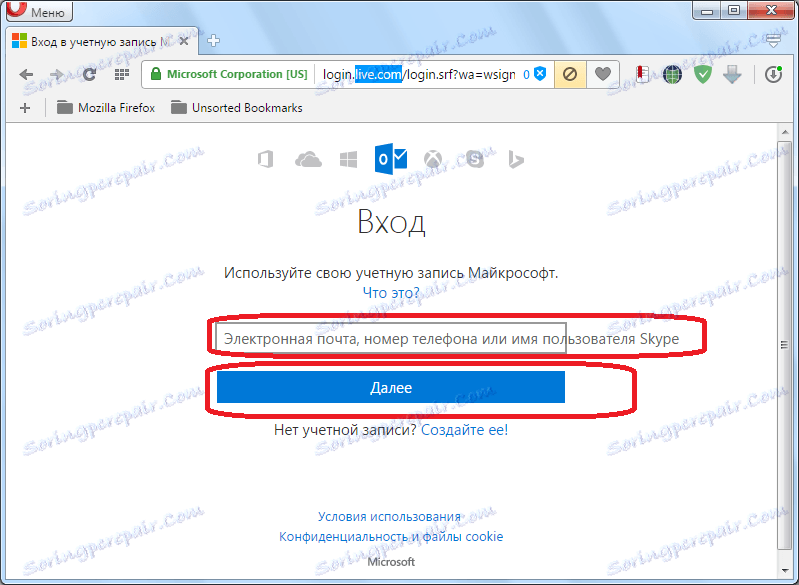
إذا لم يكن لديك حساب Microsoft ، فانقر فوق "إنشاء".
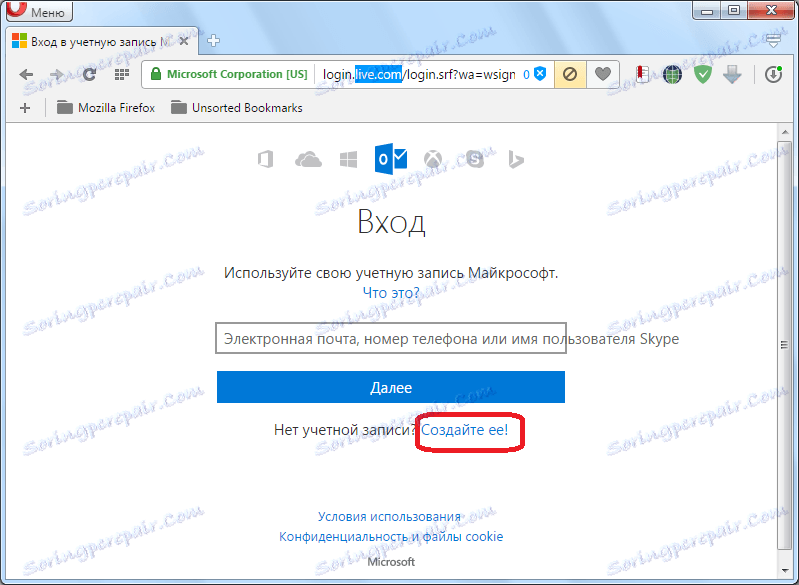
قبل أن يفتح لنا استمارة التسجيل من مايكروسوفت. في الجزء العلوي ، أدخل الاسم الأول واسم العائلة ، اسم مستخدم تعسفي (من المهم ألا يكون هذا الشخص مشغولاً) ، وكلمة مرور لإدخال الحساب (مرتين) ، وبلد الإقامة ، وتاريخ الميلاد ، والجنس.
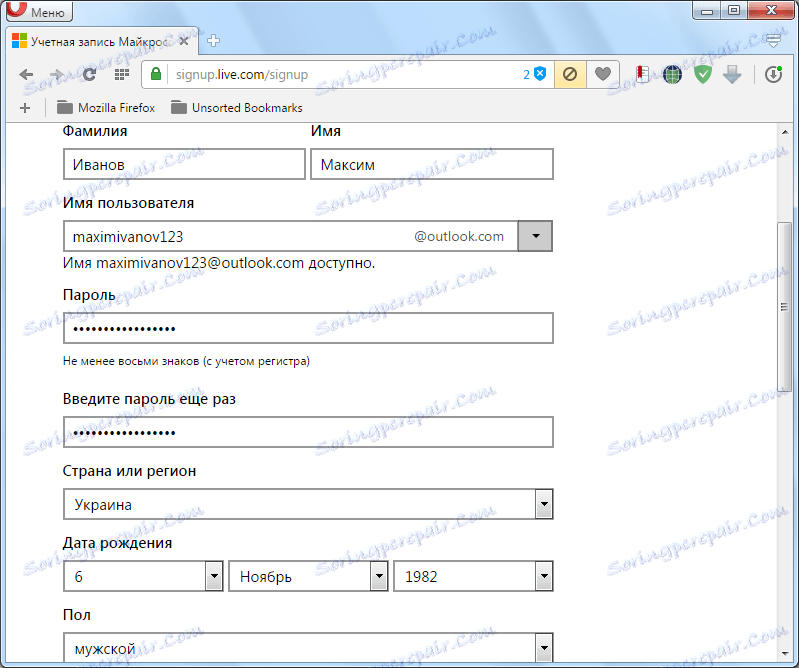
في الجزء السفلي من الصفحة ، يتم تسجيل عنوان بريد إلكتروني إضافي (من خدمة أخرى) ورقم هاتف. يتم ذلك بحيث يمكن للمستخدم حماية حسابه بشكل أكثر موثوقية ، وفي حالة فقدان كلمة المرور ، تمكن من استعادة الوصول إليه.
تأكد من إدخال كلمة التحقق للتحقق من النظام أنك لست روبوتًا ، وانقر على الزر "إنشاء حساب".
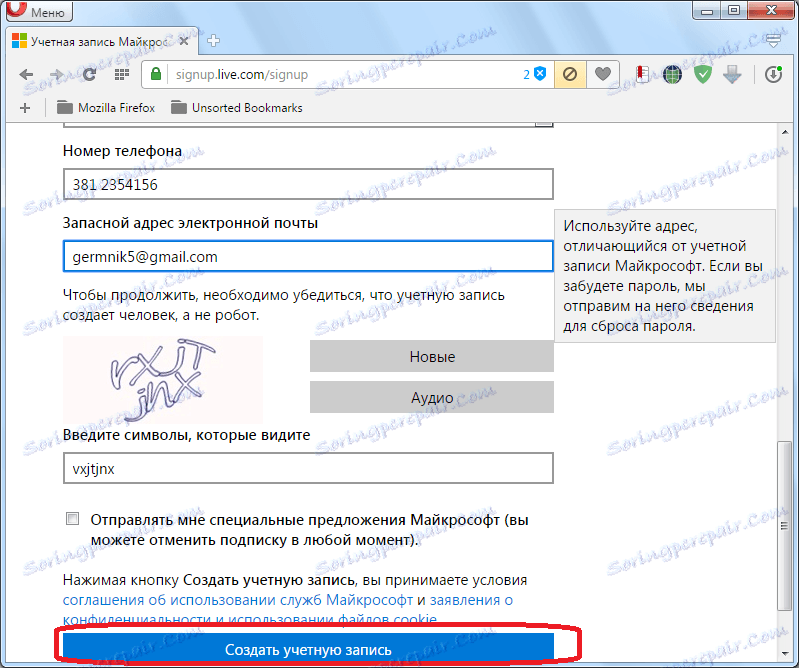
بعد ذلك ، يظهر إدخال تحتاج إلى طلب الرمز عبر SMS لتأكيد حقيقة أنك شخص حقيقي. أدخل رقم الهاتف المحمول ، وانقر على زر "إرسال الرمز".
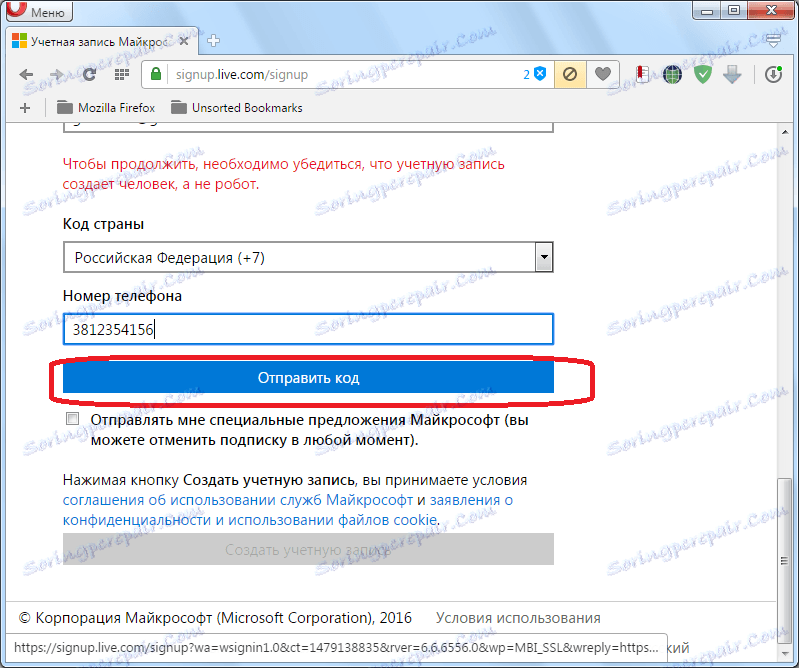
بعد أن يأتي الرمز الموجود على الهاتف ، أدخلناه بالشكل المناسب ، وانقر على زر "إنشاء حساب". في حالة عدم وصول الرمز لفترة طويلة ، انقر فوق الزر "لم يتم تلقي الرمز" ، وأدخل هاتفك الآخر (إن وجد) ، أو حاول مرة أخرى باستخدام الرقم القديم.
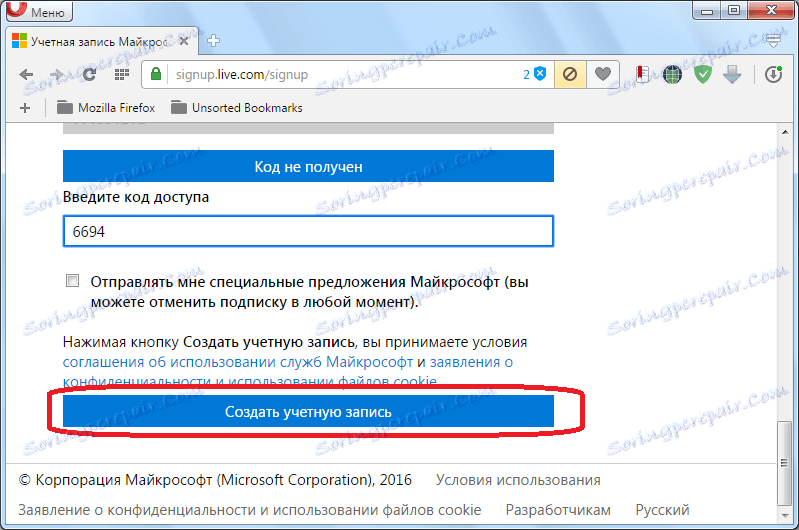
إذا كان كل شيء على ما يرام ، فعند النقر على الزر "إنشاء حساب" ، سيتم فتح نافذة الترحيب الخاصة بـ Microsoft. انقر على السهم في شكل مثلث على الجانب الأيمن من الشاشة.

في النافذة التالية ، نحدد اللغة التي نريد أن نرى بها واجهة البريد الإلكتروني ، كما نعين منطقتنا الزمنية. بعد تحديد الإعدادات ، انقر على الكل على السهم نفسه.
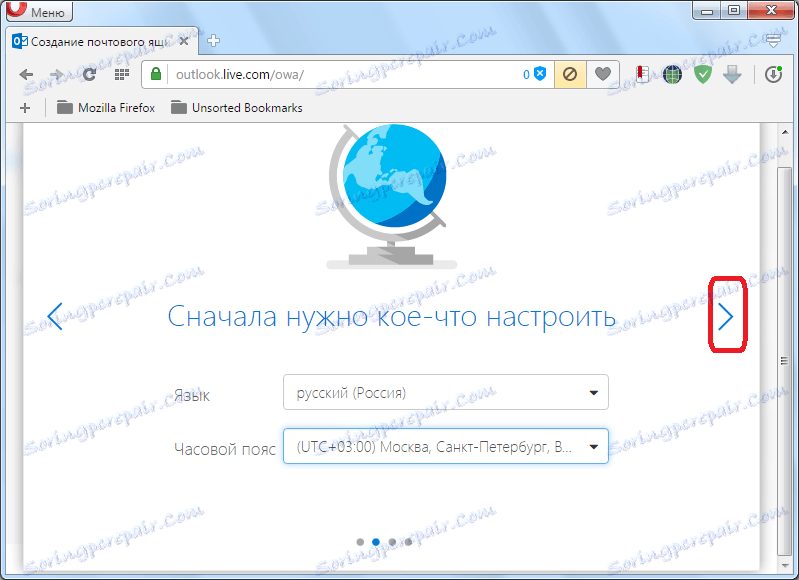
في الإطار التالي ، حدد سمة الخلفية لحساب Microsoft الخاص بك من تلك المقترحة. مرة أخرى ، انقر فوق السهم.
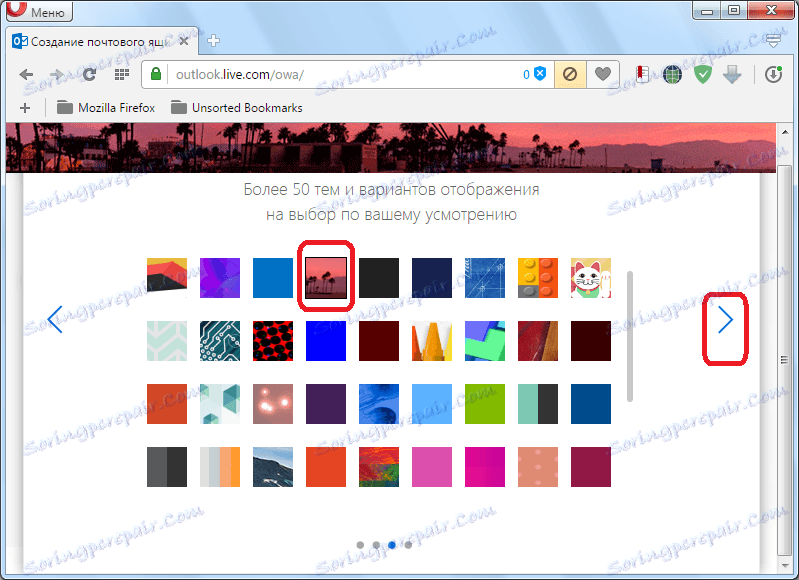
في النافذة الأخيرة لديك خيار تحديد التوقيع الأصلي في نهاية الرسائل المرسلة. إذا لم تقم بتغيير أي شيء ، سيكون التوقيع القياسي: "Sent: Outlook". انقر على السهم.
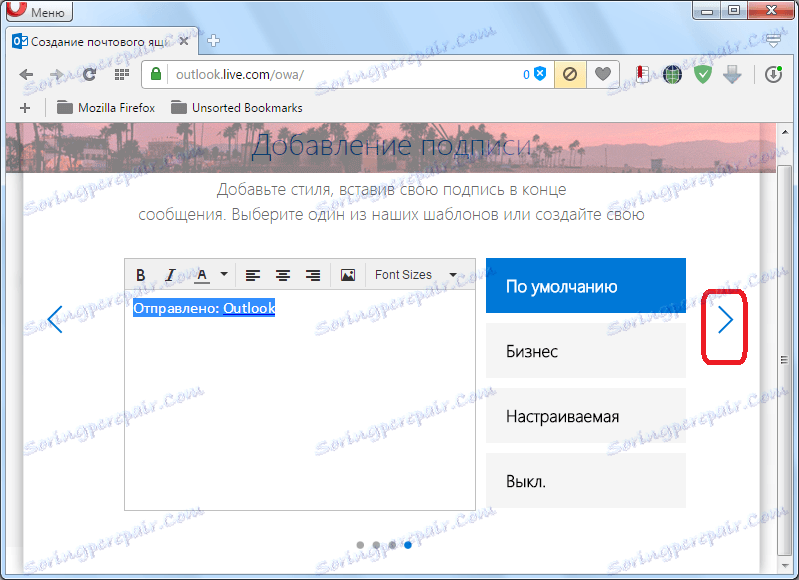
بعد ذلك ، يتم فتح نافذة ، والتي تنص على إنشاء الحساب في Outlook. انقر على زر "التالي".
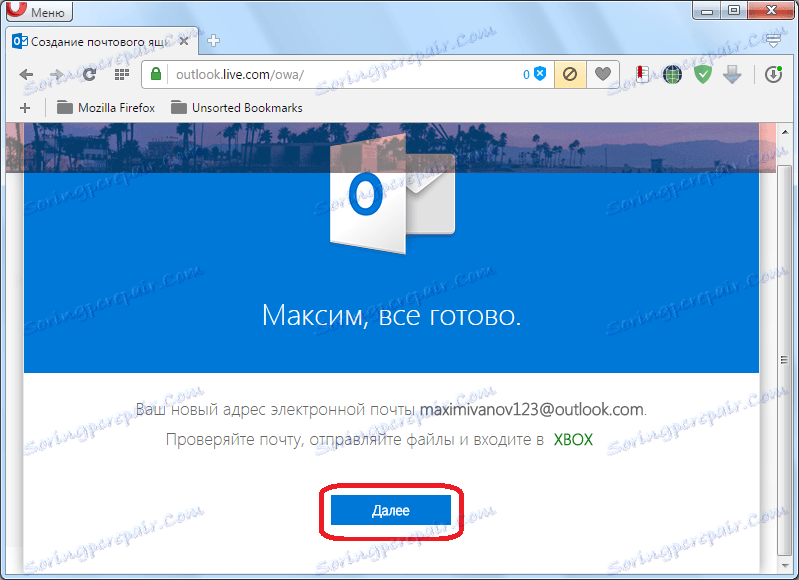
ينتقل المستخدم إلى حسابه في بريد Outlook.
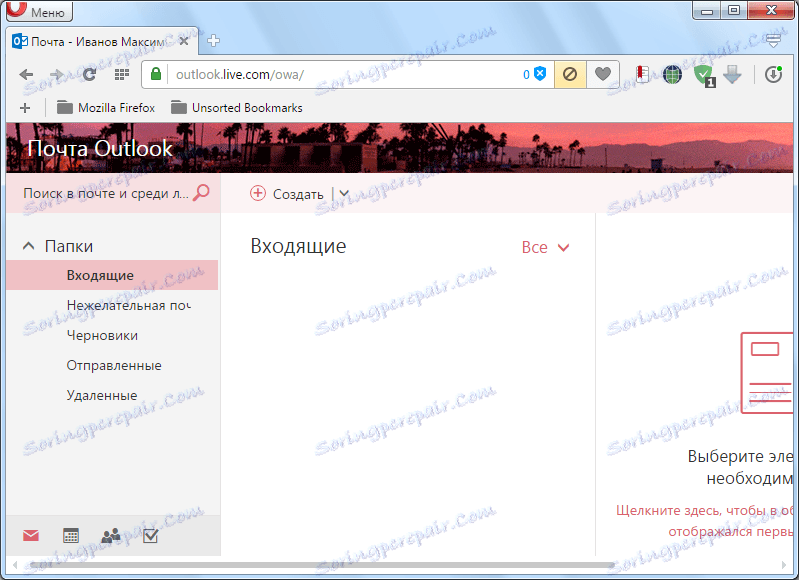
ربط حساب إلى برنامج عميل
الآن تحتاج إلى ربط الحساب الذي تم إنشاؤه على Outlook.com إلى برنامج Microsoft Outlook. اذهب إلى القائمة "ملف".
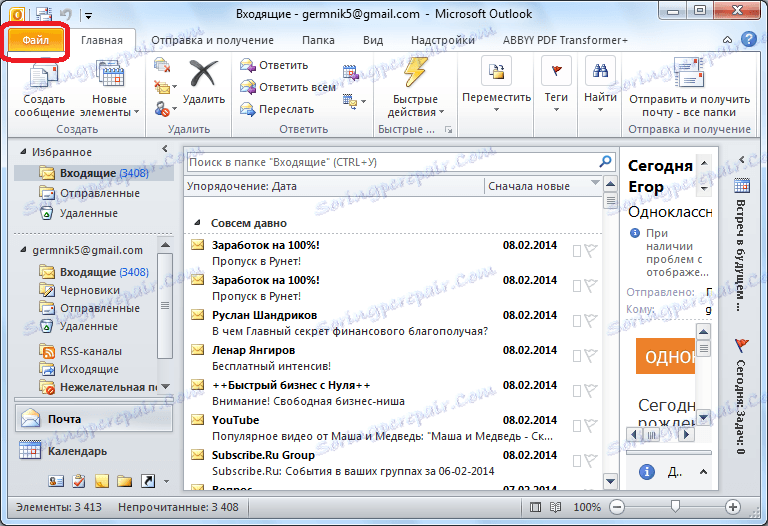
ثم انقر فوق الزر "إعدادات الحساب" الكبير.
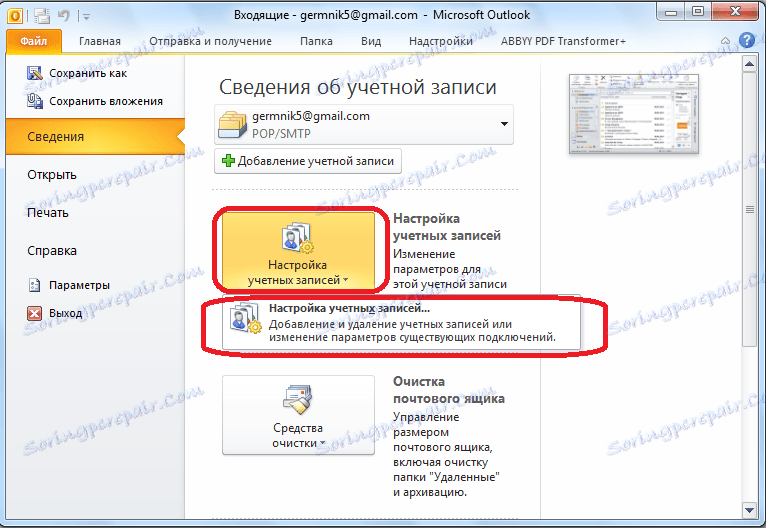
في النافذة التي تفتح ، انقر على الزر "إنشاء" في علامة التبويب "البريد الإلكتروني".
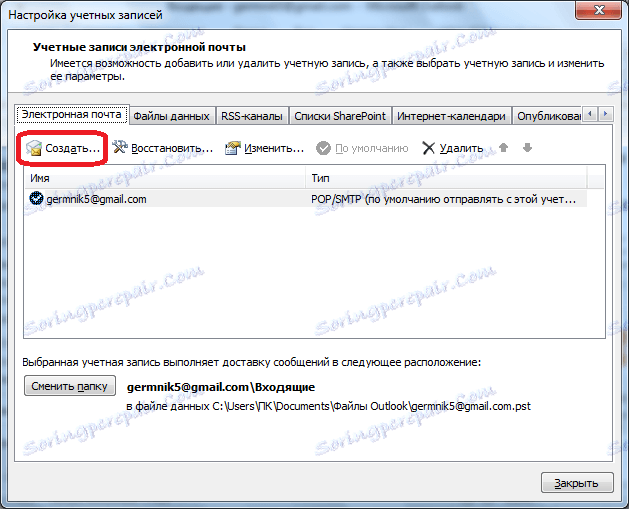
قبل فتح النافذة لاختيار الخدمة. اترك المفتاح في وضع "حساب البريد الإلكتروني" ، والذي يكون فيه افتراضيًا ، وانقر على زر "التالي".
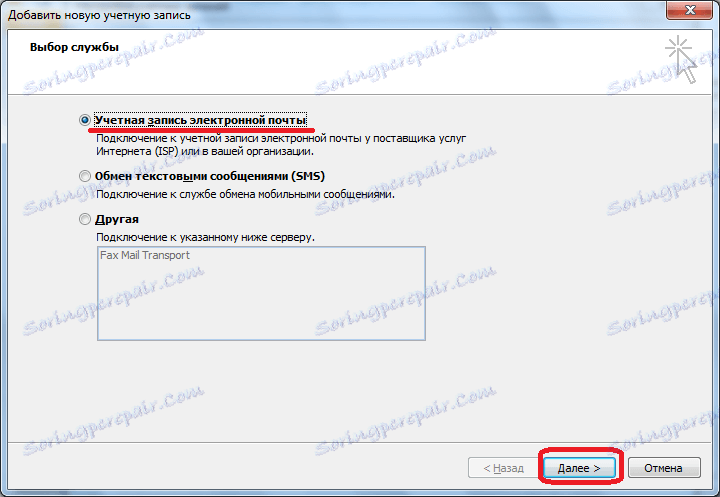
تفتح نافذة إعداد الحساب. في العمود "اسمك" ندخل اسمك واللقب (يمكنك استخدام الاسم المستعار) ، والتي بموجبها قمت بالتسجيل في السابق على خدمة Outlook.com. في العمود "عنوان البريد الإلكتروني" ، نحدد العنوان الكامل لصندوق البريد على Outlook.com ، المسجل مسبقًا. في الأعمدة التالية "كلمة المرور" و "التحقق من كلمة المرور" ، أدخلنا كلمة المرور نفسها التي تم إدخالها أثناء التسجيل. ثم انقر فوق زر "التالي".
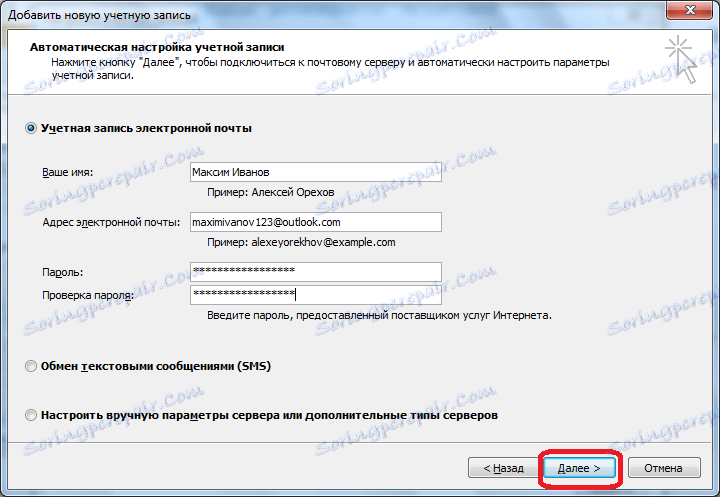
يبدأ إجراء الاتصال بحساب على Outlook.com.
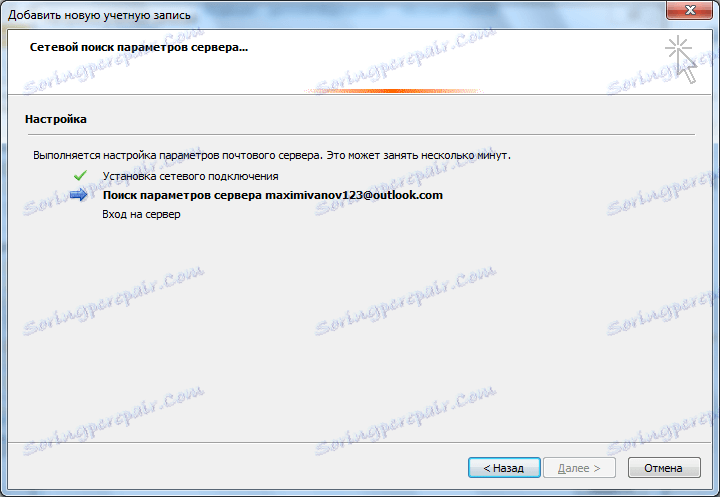
بعد ذلك ، قد يظهر مربع حوار ، حيث يجب إدخال كلمة المرور وكلمة المرور الخاصة بك مرة أخرى إلى حسابك على Outlook.com ، ثم النقر فوق الزر "موافق".
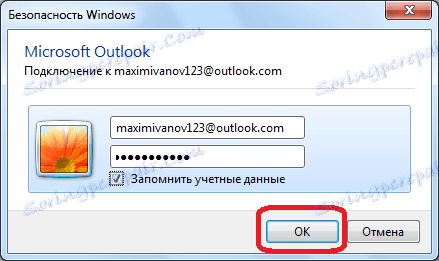
بعد اكتمال التهيئة التلقائية ، ستظهر رسالة. انقر على زر "إنهاء".
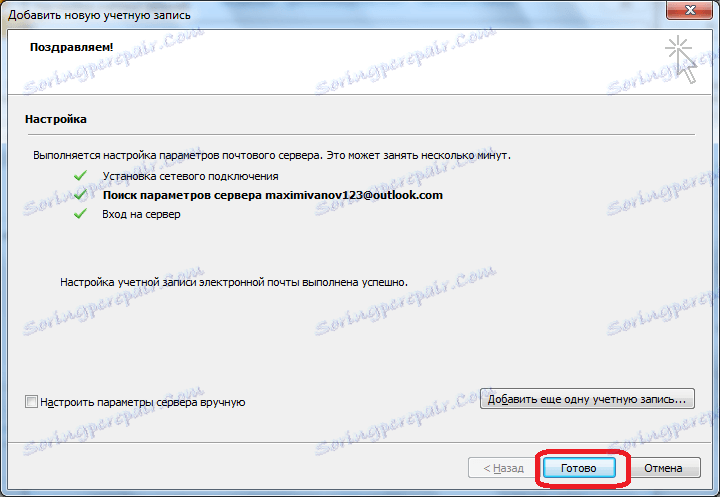
ثم ، تحتاج إلى إعادة تشغيل التطبيق. لذلك ، سيتم إنشاء ملف تعريف Outlook.com مخصصة في Microsoft Outlook.
كما ترى ، يتكون إنشاء صندوق بريد Outlook.com في تطبيق Microsoft Outlook من خطوتين: إنشاء حساب من خلال المستعرض على خدمة Outlook.com ، ثم ربط هذا الحساب ببرنامج عميل Microsoft Outlook.